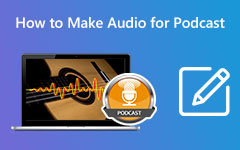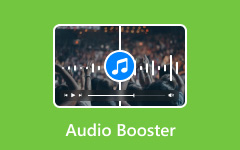Cómo sincronizar audio y video: aprenda formas profesionales de sincronización
¿Tiene algunos archivos cuyo audio y video no están sincronizados? Entonces, puedes dar fe de que ese tipo de clips son irritantes de ver. Bueno, nadie disfrutaría de un video con audio no armonizado, a pesar de que la calidad del video es excelente, ¿verdad? Por otro lado, hay otras razones por las que algunos necesitan sincronizar videos y audio. Uno de los motivos de este acto es producir un videoclip o cualquier contenido que necesite una pieza musical de fondo. Un camarógrafo de hoy no reproducirá la música de fondo que eligió mientras graba el video porque eso no funcionará.
Con esta tecnología innovadora, los camarógrafos y editores de video prefieren hacer capas o doblajes, que en una forma más simple, se sincronizan. Por lo tanto, esta sincronización es la operación perfecta para principiantes y editores de video de nivel medio. Por lo tanto, aprendamos todos como sincronizar audio y video en las formas profesionales pero sencillas a continuación.
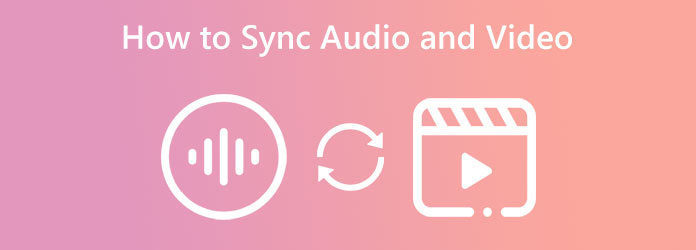
Parte 1. Por qué el audio y el video no están sincronizados
Expliquemos por qué nos encontramos con el problema de falta de sincronización de video y audio. Ya sea intencional o no, llegará un momento en que un video presente este problema técnico. Este asunto se define o se presenta en dos escenarios, y el primero es un sonido de retraso de audio o la escena cuando ve por primera vez el contenido de video sin ningún sonido. La segunda es que el audio llega a reproducirse antes o antes de que aparezca el contenido del vídeo. Hay varias razones por las que ocurren estos problemas y, para ayudarlo a comprender cómo sucede esto, enumeramos todos los factores posibles a continuación.
- 1. Forma incorrecta de descargar el video y si descargó el video de un sitio no confiable.
- 2. Reproducir el video en un reproductor multimedia problemático.
- 3. El reproductor multimedia no es compatible con el tipo de formato que tiene el video.
- 4. Configuración incorrecta del dispositivo en uso.
- 5. Ataques de malware que llevaron a un archivo corrupto.
Por lo tanto, es posible que desee verificar los motivos proporcionados para evitar preguntar por qué mi video y audio no están sincronizados. Y si, por alguna razón, ya ha guardado dichos videos en su almacenamiento de archivos, puede confiar en las excelentes herramientas que presentamos a continuación.
Parte 2. Cómo sincronizar audio y video con programas populares
Las herramientas que se enumeran a continuación son programas descargables y puede adquirirlos en su dispositivo informático. Por lo tanto, permítanos ahora disfrutar de los tutoriales sobre nuestra mayor pregunta práctica de hoy con las excelentes herramientas a continuación.
Cómo sincronizar audio y video en Tipard Video Converter Ultimate
Tipard Video Converter Ultimate es un software exquisito con potentes funciones de edición de video para sus necesidades. Literalmente tiene todo lo que necesita de un editor de video y tiene uno excelente para usar si hay audio que no está sincronizado con su video. Sorprendentemente, la herramienta de sincronización de audio de Tipard Video Converter Ultimate le permite realizar la sincronización de la manera más simple y rápida. Al arrastrar los ajustes de retraso y volumen, podrá armonizar el audio de su video en poco tiempo. Además, le proporciona ajustes preestablecidos de salida adicionales en la misma página que le permitirán personalizar la resolución, el formato, la calidad y otras configuraciones de su video, incluidas las del audio. Además del proceso de sincronización, también puede modificar el codificador de audio, la frecuencia de muestreo, el canal y la tasa de bits.
Mientras tanto, nunca puede equivocarse al usar Tipard Video Converter Ultimate, ya que tiene la interfaz más intuitiva como software. Y cuando se trata del tipo de formato que tiene para sus videos, este increíble software puede funcionar en más de 500 tipos diferentes de audio y video. Por lo tanto, sin más preámbulos, aquí se explica cómo sincronizar audio y video en última instancia.
Paso 1Adquiera este mejor software para su computadora Windows o Mac haciendo clic en el Descargar botones de abajo.
Paso 2Inicie el software y, al llegar a su interfaz principal, haga clic en el Herramientas opción entre los menús de la parte superior. Luego, entre la colección de herramientas, seleccione la Sincronización de audio opción. Luego procede a subir el video con retraso de audio.
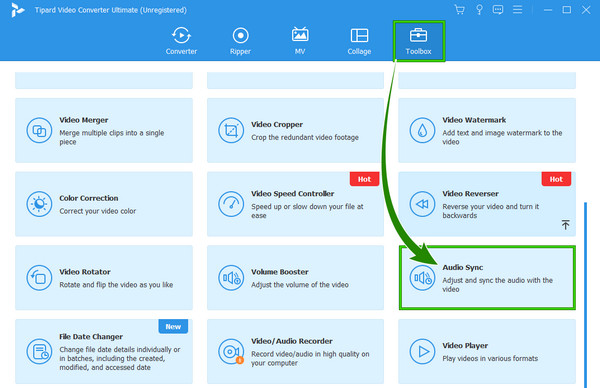
Paso 3Cuando el video esté listo en la vista previa, puede comenzar a editar el audio ajustando el Retrasar entorno. Ajústelo y juegue para verificar el video hasta que alcance la sincronización perfecta. Luego, también puede ajustar el volumen si lo necesita. Y al hacer clic en el Coggle ícono en el Salida sección, podrá ver la poderosa configuración de modificación para su video.
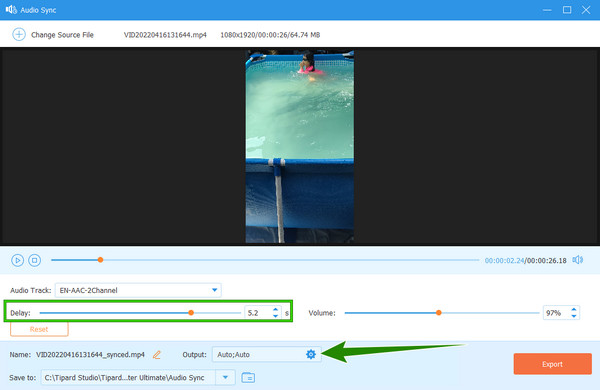
Paso 4Supongamos que golpeas el Coggle icono, aquí están los ajustes preestablecidos que puede navegar. Si ese es el caso, siéntete libre de modificar tu salida de video y audio de acuerdo a tus preferencias. No olvides hacer clic en el OK pestaña después.
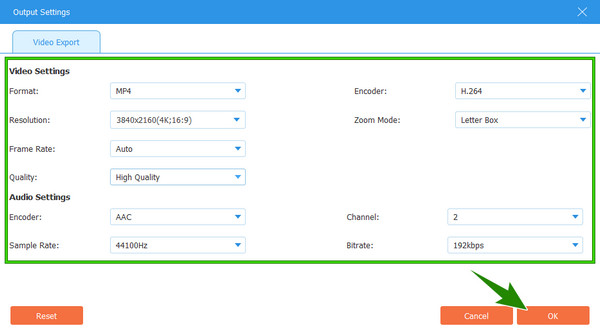
Paso 5Finalmente, ya puedes darle al Exportar para tener una copia de su audio recién sincronizado a un archivo de video.
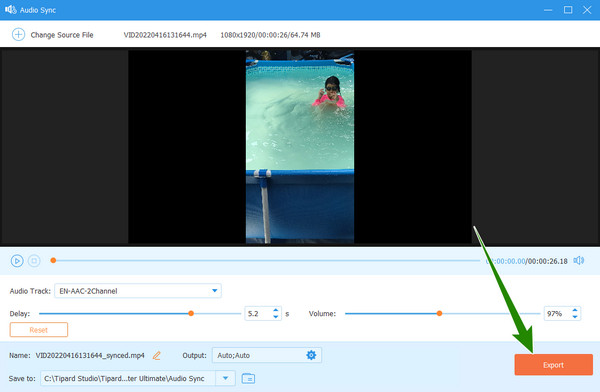
Cómo sincronizar audio y video en Final Cut Pro
Final Cut Pro es uno de los héroes cuando se trata de sincronización de audio y video. Este software cuenta con un sistema avanzado con una interfaz intuitiva que puedes apreciar. Al igual que el software anterior, Final Cut Pro tiene una función de sincronización automática que analiza video y audio y los sincroniza libremente. Esta magnífica característica funciona mejor para múltiples clips de video de diferentes recursos. Por otro lado, esta no es la única característica importante que puede disfrutar con Final Cut Pro, ¡ya que viene con más! Sin embargo, por magnífico que sea, todavía hay algunas desventajas que encontrar en este software, y una que es bastante importante es que solo funciona para computadoras Mac. Por lo tanto, si esto no te molesta, aquí está el tutorial que puedes seguir.
Paso 1Inicie el software después de adquirirlo en su App Store. Luego, navegue hasta el Archive menú, haga clic en el Importa pestaña luego la Medios opción para cargar los archivos de video y audio que necesita sincronizar.
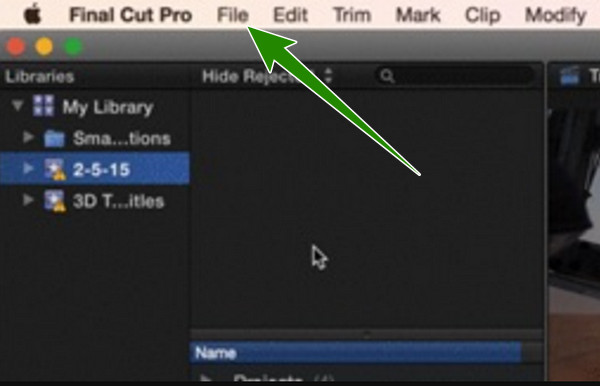
Paso 2A la llegada de los videos y archivos de audio, debe emparejarlos entre sí. Haga clic en el video y el audio de su par, luego haga clic derecho para ver el Sincronizar clips opción a elegir.
Paso 3Después de hacer clic en dicha opción, aparecerá una nueva ventana. Puede sincronizar audio y video desde allí marcando las opciones que lo indican. Después del proceso de sincronización, arrastre los archivos a la línea de tiempo, abra el Inspector de audio y presione el botón que aislará el canal. Después de eso, verifique el audio para ver si están sincronizados correctamente.
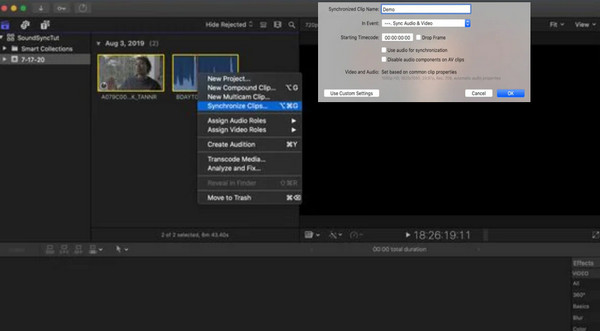
Cómo sincronizar audio y video en Premiere Pro
Otro software profesional que puede considerar usar para sincronizar archivos es Premiere Pro. Es un popular software de edición de video que garantiza resultados de alta calidad en cada proceso. Premiere Pro tiene muchas características excelentes, que incluyen vídeos de marcha atrás, y la sincronización de video y audio es una de ellas. Sin embargo, a diferencia de los dos primeros programas, es posible que Premiere Pro requiera un poco de tiempo y sea un desafío para navegar. Además, con una navegación incorrecta en la sincronización de audio, es posible que sus archivos no estén sincronizados. Sin embargo, siguiendo los pasos a continuación, puede garantizar resultados exitosos y de calidad.
Paso 1Inicie Premiere Pro después del proceso de instalación. Luego, cargue los archivos de video y audio y llévelos a la línea de tiempo, y podrá comenzar a sincronizar el estreno de audio y video.
Paso 2Después de eso, elija y haga clic en los archivos que desea sincronizar. Haga clic derecho en ellos y luego haga clic en el Cortar botón y luego el Sincronizar .
Paso 3Una vez que haga clic en la última opción, aparecerá un cuadro de diálogo. Desde allí, seleccione una opción para el menú de sincronización que desea aplicar. Después de eso, haga clic en el OK pestaña para aplicar los cambios.
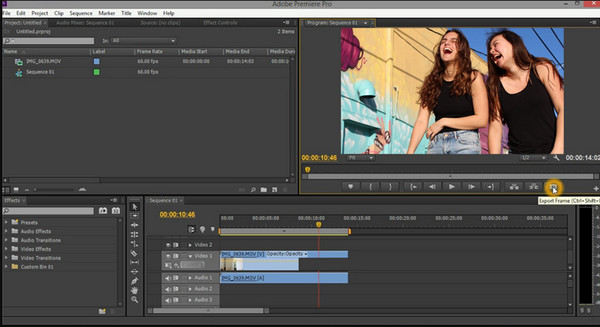
Cómo sincronizar audio en DaVinci Resolve
Finalmente, aquí viene DaVinci Resolve. Es un software de edición de video que tiene funciones completas que puede usar de forma gratuita. Además, se encuentra entre los programas populares que son fáciles de manipular. Viene con tecnologías avanzadas que lo ayudan a permanecer en su posición superior en la edición de video. Aunque su interfaz parezca intimidante, el proceso que ofrece a sus usuarios es simple y rápido. Con respecto a la sincronización de audio, DaVinci Resolve le permite realizar dos métodos diferentes, uno usando su línea de tiempo y el otro usando Media Pool. Por lo tanto, hemos creado las pautas en las que se utiliza el audio de sincronización automática de DaVinci Resolve, y eso es a través del Media Pool.
Paso 1Abra el software y continúe con su Editar pestaña. Luego, seleccione los archivos de video y audio que desea sincronizar en el Grupo de medios.
Paso 2Ahora, haga clic con el botón derecho en los archivos multimedia y haga clic en el Sincronización automática de audio selección. Al hacer clic aquí, elija el Basado en formas de onda y pistas anexadas selección entre las opciones dadas.
Paso 3Finalmente, arrastre los archivos multimedia a la línea de tiempo. Luego, verifique el audio y el video sincronizados para guardar. Haga clic aquí para aprender cómo eliminar marcas de agua Davinci Resolve.
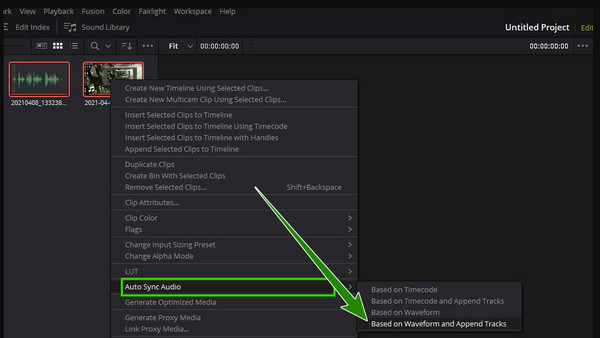
Parte 3. Cómo sincronizar audio y video en línea de forma gratuita
Ahora, Online Converter es la mejor opción para quienes desean sincronizar audio y video en línea de forma gratuita. Con esta herramienta, puede resolver de manera accesible el problema de retraso de audio, ya que viene con una función de estiramiento de audio. Esta función eliminará la parte silenciosa al comienzo del video. Sin embargo, debe tener un Internet fuerte para realizarlo con éxito. Si es así, estos son los pasos a seguir.
Paso 1Visite el sitio web utilizando su navegador web. Al llegar a la página principal, haga clic en el Elija El Archivo para subir el video
Paso 2A continuación, vaya y haga clic en la flecha en el Opciones y seleccione la Estirar audio .
Paso 3Entonces, golpea el Sincronizar para comenzar el proceso.
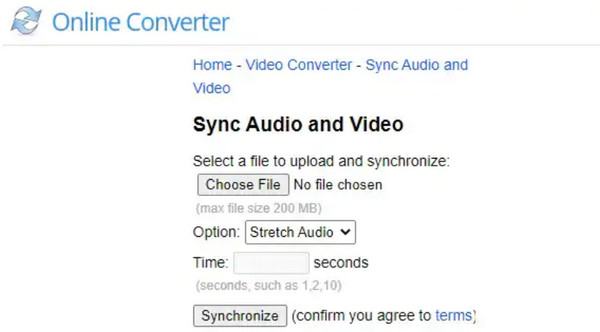
Parte 4. Preguntas frecuentes sobre la sincronización de audio y video
¿Cómo arreglar el retraso de audio en iPhone?
Se ha registrado que los iPhone tienen problemas para corregir el retraso de audio. Por lo tanto, la mejor solución es usar una aplicación de terceros como AudioFix. Con esto, solo necesita iniciar la aplicación, cargar su video, navegar por su herramienta AudioFix Strong y exportarlo.
¿Cómo funciona la sincronización de audio?
La sincronización de audio y video es el acto en el que el tempo del audio se ajusta a la duración del video.
¿Por qué es necesario sincronizar el audio con el vídeo?
Esto se debe a que la sincronización de datos garantizará la precisión y la reproducción comprensible.
Conclusión
Ya sabe qué hacer ahora cuando el audio y el video no están sincronizados. Comparte tus aprendizajes con tus amigos para que sepan como sincronizar audio y video. Además, todas las herramientas aquí son exquisitamente poderosas. Pero, si quieres lo mejor, usa Tipard Video Converter Ultimate, ya que será perfecto para un principiante como tú debido al proceso fluido y fácil de entender.